本帖最后由 崔巍 于 2016-7-25 22:06 编辑
素材装载向导模板
素材装载向导模板,是通过预先设定好不同的拷贝目标路径和素材装载设置,来加速素材装载过程。您可以保存一系列的预设模板,以方便在后续每一次装载素材时直接调用。模板可以包括多个复制目标路径,并给不同的目标路径分别定义不同的设置。例如校验方式或者路径通配符,这个功能仅在Silverstack XT版本提供。
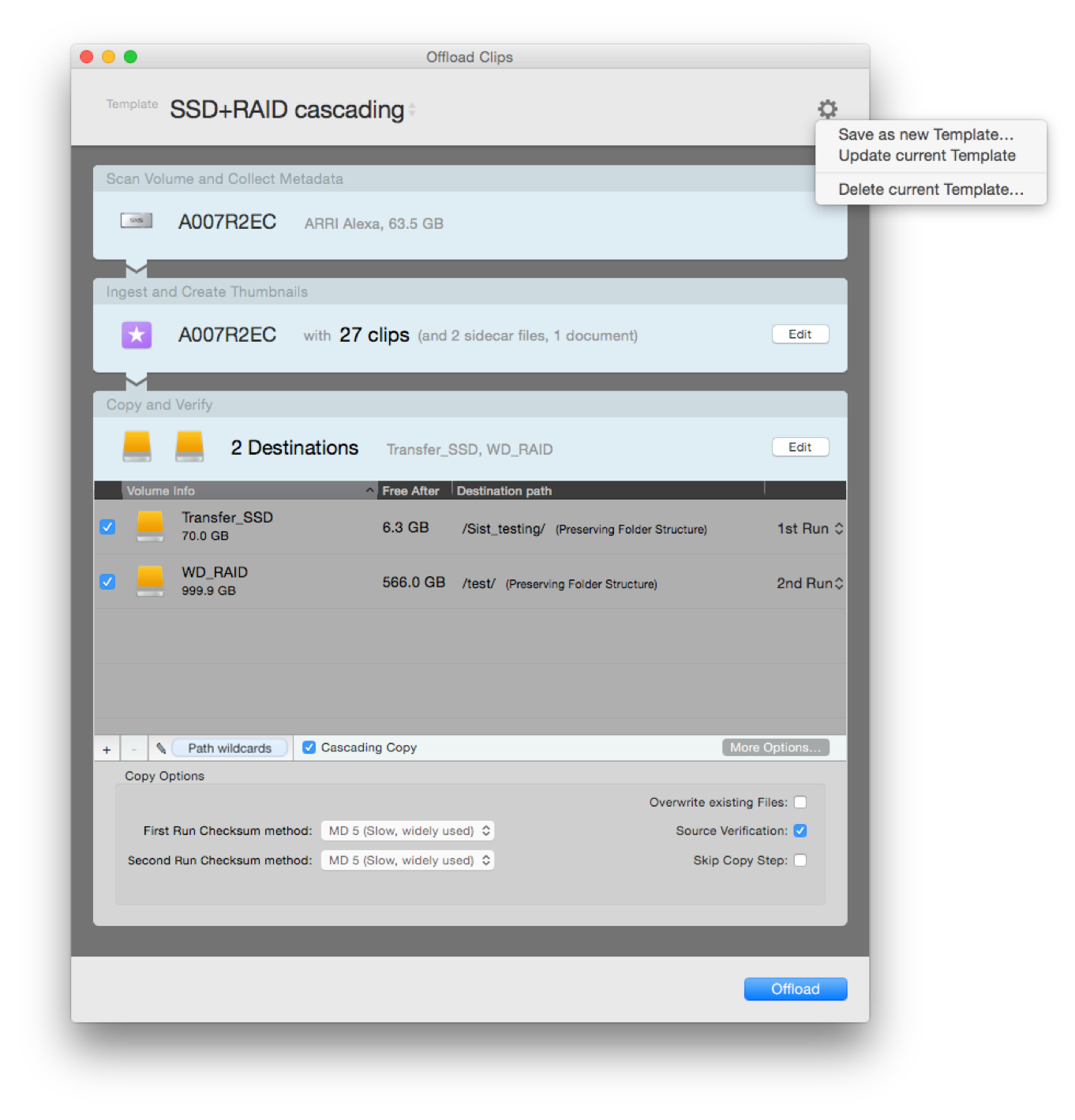
新建一个模板
想要开始创建一个模板,就像正常开启一个素材装载工作一样。一旦素材装载向导界面出现,您可以选择拷贝目标路径并调节设置参数,比如校验方式和路径通配符(当你需要的情况下。)当您完成素材装载设置以后,您可以点击右上角的“齿轮”图标,然后选择«Save as new Template…».(将当前设置保存为模板),然后就会弹出一个对话框,让您对模板进行命名。
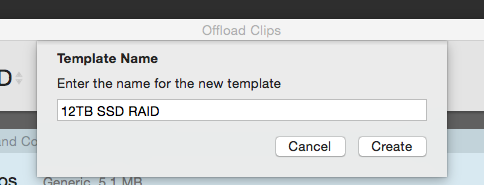
最终,点击«create»(创建)按钮,模板就会被保存好了。
使用一个模板
如果需要调整一个已经存在的模板,您可以选择一个新的设置,然后点击右上角的齿轮按钮,并点击«Update current Template»(升级当前模板),然后新的设置修改就会被保存到当前模板里面。一旦编辑好模板斌保存,它就会被添加一个«Template*»(表示模板)的星号。
选用一个模板
一旦你建立了一系列的模板,就可以通过点击模板名称来切换选择他们。
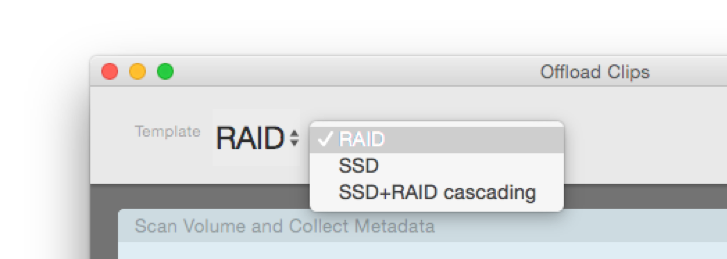
原文链接:http://kb.pomfort.com/silverstack/offloadandbackup/offload-wizard-templates/
|